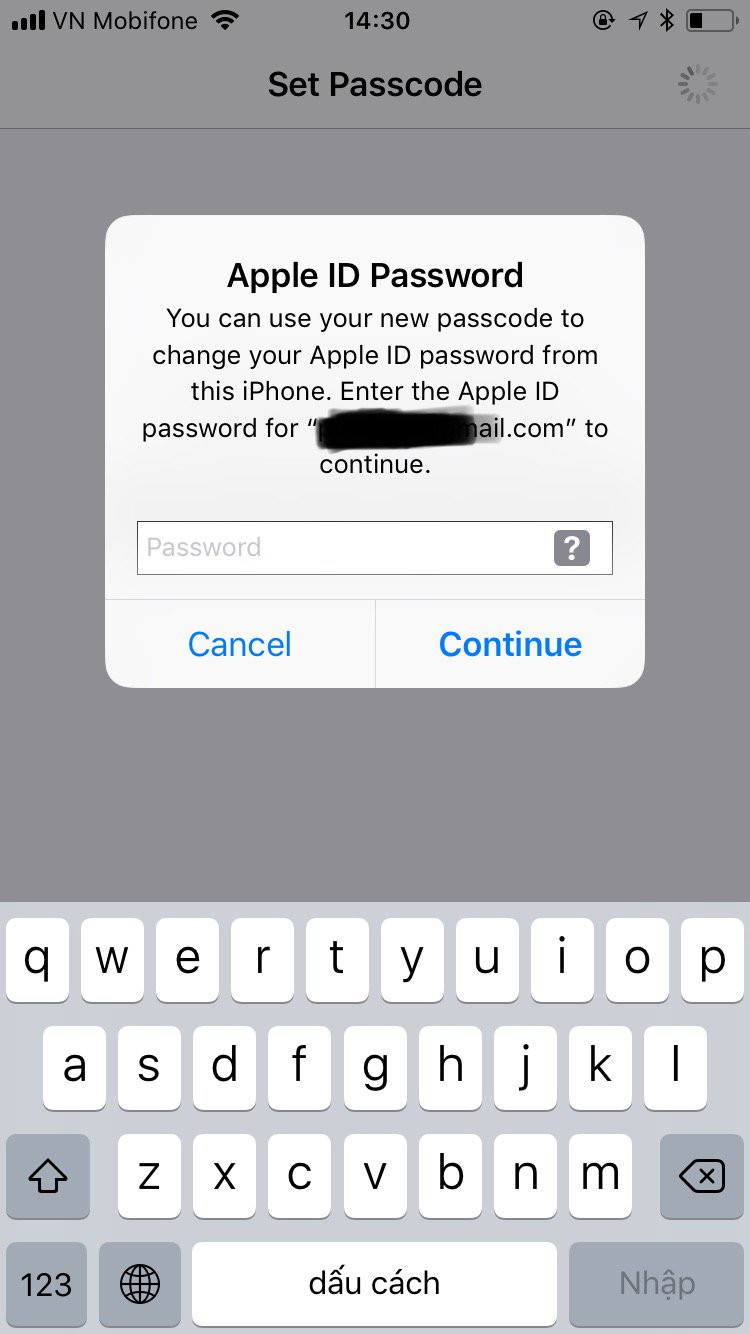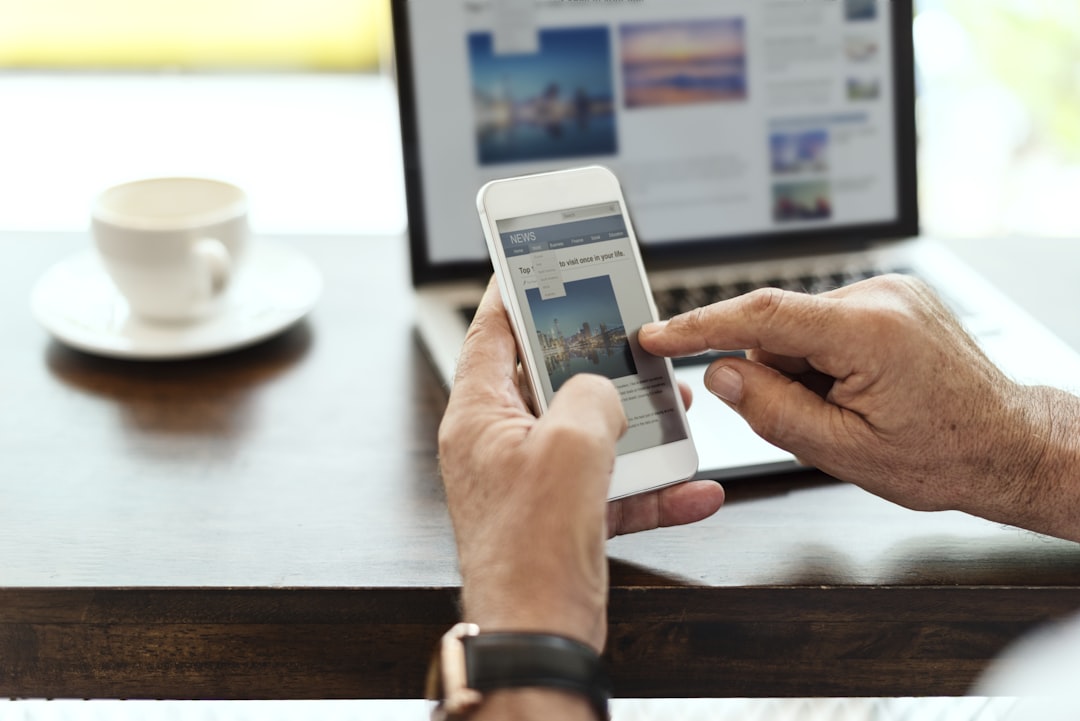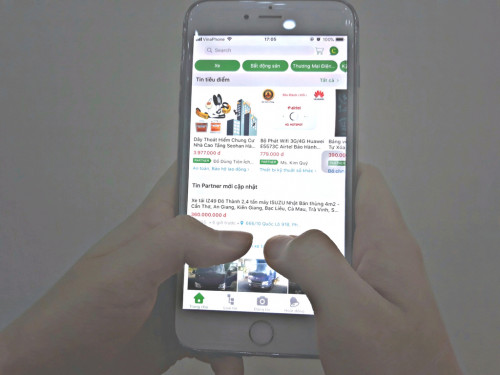
NÓNG: Chỉ cần passcode mở máy là đổi được mật khẩu Apple ID / iCloud trên iOS 11
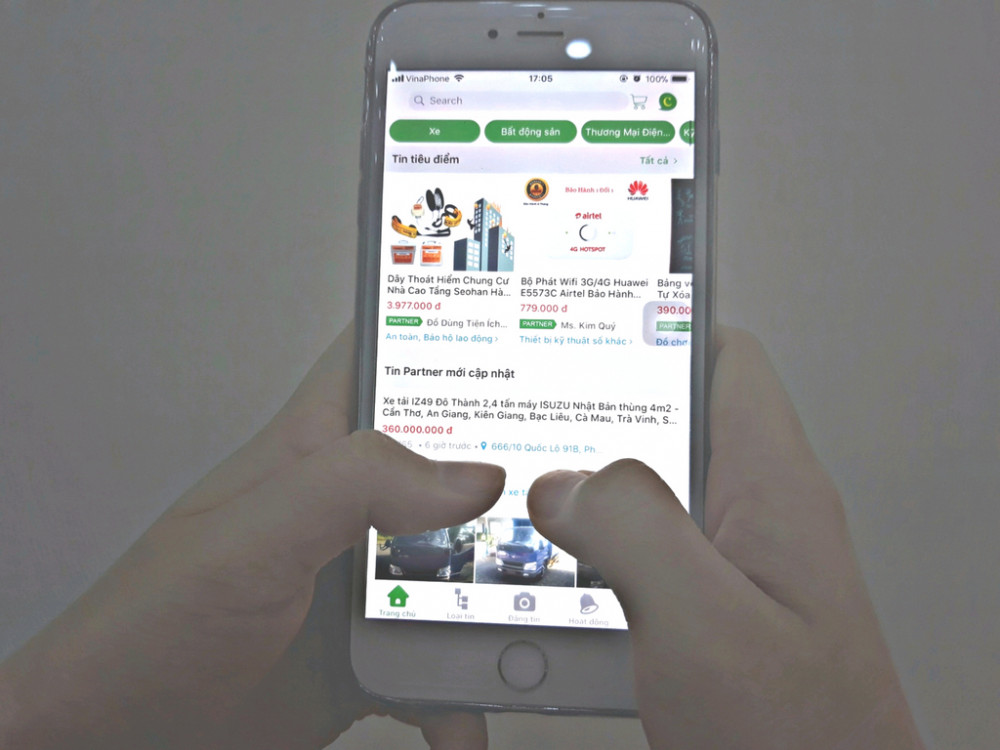
Chỉ cần passcode mở máy là đổi được mật khẩu Apple ID / iCloud trên iOS 11?
Đây là một rủi ro lớn vì nếu bạn mất tài khoản iCloud thì kẻ xấu có thể dùng nó để khóa điện thoại iphone của bạn đòi tiện chuộc hoặc làm nhiều điều xấu xa hơn nữa mà thậm chí bạn còn không nghĩ tới. Vậy vụ này là sao?
Thử nghiệm với iPhone chạy iOS 11 và nhận thấy:
Nếu máy không khóa passcode: khi vào đổi mật khẩu thì iCloud vẫn đòi nhập mật khẩu hiện tại một cách đầy đủ, không hỏi gì về passcode. Nếu bạn có kích hoạt bảo mật 2 lớp thì phải được chấp thuận từ lớp này nữa.
Nếu có khóa passcode: khi vào đổi mật khẩu iCloud thì thay vì hỏi mật khẩu iCloud, máy lại hỏi passcode unlock màn hình. Nếunhập đúng passcode sẽ được chuyển thẳng vào màn hình đổi mật khẩu ngay.

Vì sao Apple lại yêu cầu passcode để đổi iCloud?
Có thể thấy rằng Apple không yêu cầu nhập lại mật khẩu iCloud khi đã có passcode là để bạn tiện hơn trong việc sử dụng. Apple giả định rằng bạn là chủ máy nên bạn mới biết passcode, mà chủ máy thì nên được đổi pass iCloud một cách đơn giản và iCloud cũng phải thuộc sở hữu của người đó. Apple thậm chí đã ghi thông báo rằng "Bạn có thể đổi mật khẩu Apple ID bằng passcode mới" sau khi bạn vừa cài đặt passcode cho máy.
Nhưng đây là giả định rất nguy hiểm vì passcode dễ bị lộ hơn, các thiết bị dùng để đoán passcode cũng xuất hiện nhiều hơn, tuy đắt tiền nhưng vẫn có chứ không phải không. Ngoài ra passcode cũng dễ bị tiết lộ hơn so với mật khẩu truyền thống. Vậy nên bạn cần cẩn thận, và Apple đáng ra phải luôn hỏi mật khẩu iCloud mỗi khi cần thay đổi password hay làm bất kì thứ gì liên quan đến tinh chỉnh iCloud.
Khi nào thì bị lợi dụng?
Với cơ chế hoạt động như trên, nếu máy bạn không khóa passcode thì không có gì phải lo vì chỉ khi biết pass iCloud thì mới đổi sang pass mới được. Nhưng nếu máy bạn có passcode, và bạn vô tình tiết lộ passcode này cho người khác, họ có thể sẽ lén unlock điện thoại của bạn và đổi mật khẩu mà bạn không hề hay biết. Đúng là passcode đáng ra cũng phải bảo mật nhưng vẫn có nhiều tính huống bạn đưa máy cho người khác xài thì bạn vô tình đọc code cho họ.
Những bạn xài passcode quá đơn giản và dễ đoán cũng có thể bị dính đòn khi mất máy. Những passcode thường hay dùng để unlock máy là 1234, 0000, ngày tháng năm sinh... và dựa vào thói quen này các tên trộm có thể đoán ăn may. Nếu đoán đúng thì chúng sẽ đổi được pass iCloud của bạn luôn và nhanh chóng đăng xuất tài khoản, vậy là mất sạch.
Cách giải quyết vấn đề
Quan trọng nhất: vào Cài đặt > Cài đặt chung > Giới hạn > Bật mã giới hạn lên. Vào tiếp mục Tài khoản, chọn “Không cho phép thay đổi tài khoản” thì không ai đổi được gì cả. Cảm ơn bạn @binhvboy đã chia sẻ.
1.Đặt passcode 6 số, không đặt những cái dễ bị đoán như ngày tháng năm sinh của bạn, ngày tháng năm sinh bồ, ngày tháng năm sinh mẹ của bồ...
2.Không nói passcode cho bất kì ai khác biết
3.Comment lên các diễn đàn của Apple để buộc họ thay đổi, luôn phải đòi mật khẩu hiện tại thì mới cho đổi mật khẩu iCloud mới.
Trên đây là thông tin chia sẻ cách xử lý từ Duy Luân, bạn có thể tham khảo một số cách từ cộng đồng mạng chia sẻ như sau:
“Ai đang chấp nhận việc dùng passcode để thay đổi pass icloud thì off passcode rồi bật lại. Lúc này apple hỏi muốn không thì cancel. Thực ra bước này apple làm người dùng hiểu nhầm nếu cancel thì có thể cancel việc đặt passcode. Nên để skip hay hơn cancel." – Chia sẻ của Hybrid Gs.
“Bí kíp” khá hay từ binhvboy: “Bật mã giới hạn lên và chọn “không cho phép thay đổi tài khoản” trong mục “tài khoản” thì không ai đổi được gì cả”
Nhiều người dùng iphone thậm chí không hề đặt password cho máy, chỉ cần bấm nút Home là có thể vào thẳng máy. Điều này khá nguy hiểm và đặc biệt khi máy của bạn lưu trữ nhiều thông tin cá nhân qunan trọng. Hi vọng một vài cách trên đây có thể giúp bạn bảo mật iphone của mình tốt hơn.